🚀 Ziel der Aufgabe
Die Aufgabe besteht darin einen FTP-Server auf Ihrem System zu installieren und anschließend zu konfigurieren. Am Ende sollten Sie per FTP auf das Filesystem Ihres Servers zugreifen können, um Dateien und Verzeichnisse verwalten zu können.
Außerdem sollten Sie auch das SFTP Protokoll nutzen, um eine einfache und sichere Alternative zur Datenübertragung kennenzulernen.
1. Installieren Sie das “vsftpd” Paket auf Ihrem System
Um das Paket auf ihrem System zu installieren nutzen sie das vorhandene Paketverwaltungssystem. Unter Debian/Ubuntu können Sie hierfür APT benutzen.
Eine genaue Funktionsbeschreibung zur Bedienung von APT finden Sie hier.
Hinweis 💡
Für die Installation von vsftpd mit Hilfe des Paketmanagers apt, müssen Sie das folgende Kommando ausführen:
apt-get install vsftpd
Sollte es wegen fehlenden Berechtigungen während der Installation zu Problemen kommen, können Sie mit dem Zusatz sudo vor dem apt Kommando die benötigten Rechte erlangen.
2. Konfigurieren Sie das Verhalten des FTP-Servers
Bevor Sie über den Fileserver auf das System zugreifen können, müssen Sie zunächst Konfigurationen vornehmen. Zum Beispiel ist das Schreiben bzw. Verändern von Daten auf dem Server per FTP standardmäßig verboten und muss daher zunächst freigegeben werden.
Anders als bei den bisherigen Serverarten finden Sie die Konfigurationsdatei des vsftpd direkt unter /etc/vstfpd.conf. In dieser Datei müssen Sie nun den Parameter WRITE_ENABLE auf YES setzen.
Hinweis 💡
Öffnen Sie die Datei zunächst mit dem folgenden Kommando.
nano /etc/vsftpd.conf
Suchen Sie in dieser Datei den oben genannten Parameter und setzen Sie diesen auf den Wert YES. Achten Sie hierbei darauf, dass die jeweilige Zeile nicht durch ein # auskommentiert wurde.
3. Aktivieren Sie den Zugriff durch den Root-User
Aufgrund der Tatsache, dass der Root-User uneigenschränkten Zugriff auf den Server hat und somit erheblichen Schaden anrichten könnte, hat diese standardmäßig keinen Zugriff auf das System per FTP.
Damit wir uns nun testweise mit dem Server verbinden können, erlauben wir in diesem Schritt dem Root-User jedoch die Verbindung per FTP. Entfernen Sie daher root aus der zum Server gehörenden Datei /etc/ftpusers.
Starten Sie den Server anschließend neu, damit die Änderungen übernommen werden.
Hinweis 💡
Öffnen Sie die Datei zunächst mit dem folgenden Kommando.
nano /etc/ftpusers
In dieser Datei befindet sich eine Liste mit Usern des Systems, welche für den Zugriff per FTP ausgeschlossen sind. Damit der Root-User sich nun also verbinden kann, müssen Sie Ihn aus dieser Liste entfernen.
Neustart des Servers: service vsftpd restart
Statusmeldung des Diensts: service vsftpd status
4. Verbinden Sie sich per FTP als Root-User
Um sich mit dem Server per FTP zu verbinden, benötigen Sie zunächst eine entsprechende Client-Software. Ich empfehle Ihnen hierbei das Programm WinSCP, welches Sie hier herunterladen können.
Installieren Sie das Programm und verbinden Sie sich anschließend mit dem Server als Root-User per FTP.
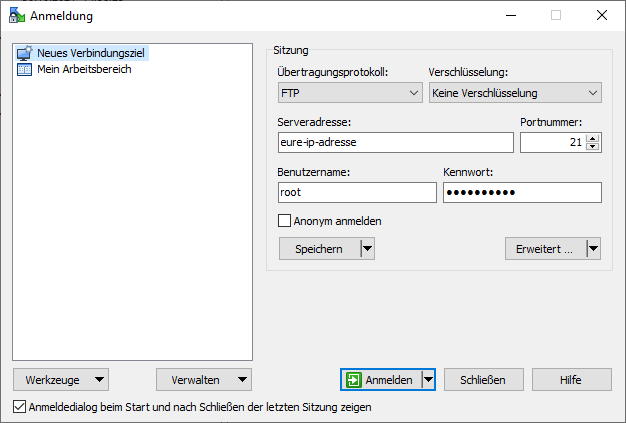
5. Legen Sie zusätzliche Benutzer an
Da der FTP-Server Systemuser für die Authentifizierung bei Nutzung des Dienstes einsetzt, können Sie einfach einen zusätzlichen Benutzer unter dem Betriebssystem anlegen.
Verbinden Sie sich anschließend mit dem neu angelegten Benutzer. Merken Sie einen Unterschied zur vorherigen Anmeldung als Root-User?
Hinweis 💡
Um einen neuen Systemuser anzulegen nutzen Sie das folgende Kommando.
adduser [Name des Benutzers]
Öffnen Sie in WinSCP anschließend eine neue Verbindung und nutzen Sie den gerade angelegten User zur Authentifizierung gegen den FTP-Server.
6. Verbinden Sie sich per SFTP auf den Server
Öffnen Sie eine neue Verbindung zu Ihrem Server, dieses Mal allerdings mit Hilfe des Protokolls SFTP.
Was ist Vorraussetzung für die Nutzung von SFTP? Bemerken Sie Unterschiede in der Nutzung?
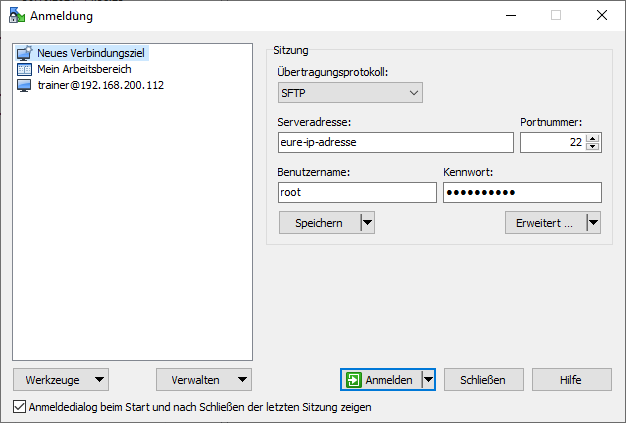
7. Webseite mit GUI anpassen
Nachdem Sie sich per FTP oder SFTP auf den Server verbunden haben, können Sie auch die Dateien aus der vorherigen Aufgaben nun mit einem grafischen Texteditor einsehen. Navigieren Sie dafür in einen der Ordner, machen Sie einen Rechtsklick auf die gewünschte Datei und drücken anschließend auf Editieren > Editieren mit....
Sie können bspw. die index.html Datei der neu erstellten Webseite unter /var/www/webseite/index.html anpassen und nach dem Speichern der Datei, die Änderungen unmittelbar auf Ihrer Webseite ansehen.